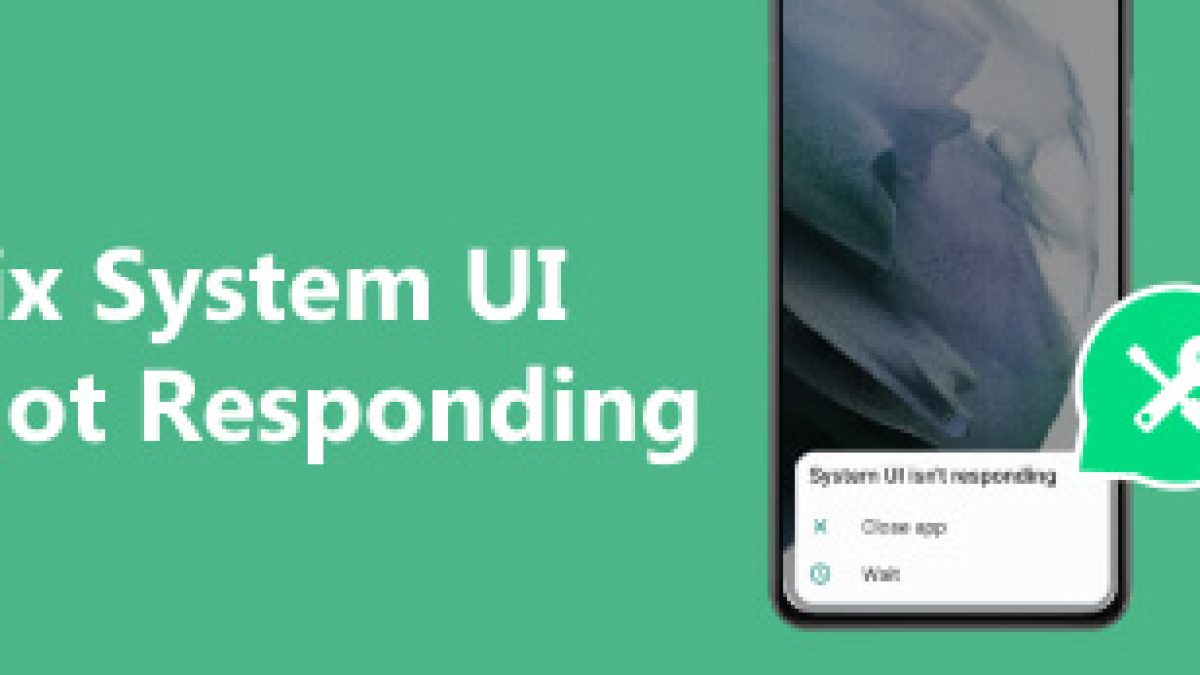
Az Android okostelefonok és táblagépek nap mint nap számos különböző alkalmazást és funkciót kezelnek, így előfordulhat, hogy egy-egy rendszerhiba akadályozza a zökkenőmentes működést. Az egyik leggyakoribb hiba, amellyel a felhasználók találkozhatnak, az az „A rendszer UI nem válaszol” hibaüzenet. Ez a probléma különböző okok miatt jelentkezhet, és gyakran komoly frusztrációt okozhat. Ebben a cikkben megvizsgáljuk, mi okozza ezt a hibát, hogyan kerülhetjük el, és milyen megoldásokat alkalmazhatunk annak javítására.
Mi az „A rendszer UI nem válaszol” hiba?
Az „A rendszer UI nem válaszol” hibaüzenet akkor jelenik meg, amikor az Android operációs rendszer nem tudja megfelelően kezelni a felhasználói felület (UI) funkcióit. A UI a felhasználóval való interakciót biztosítja, és a telefon azon része, amellyel napi szinten dolgozunk, például a menük, az alkalmazások és az egyéb vezérlők. Ha valamilyen hiba lép fel a UI kezelésében, a telefon egyszerűen leáll, és a „A rendszer UI nem válaszol” hibaüzenet jelenik meg. Ennek oka lehet szoftverhiba, alkalmazás összeomlás, vagy túlterheltség is.
A rendszer UI nem válaszol hiba okai
A hiba számos tényezőre vezethető vissza, többek között a következőkre:
1. Túlterhelt rendszer és alkalmazások
Ha túl sok alkalmazás fut egyszerre, a rendszer terheltsége megnövekedhet, ami a felhasználói felület lassulásához vezethet. Az Android rendszeren a háttérben futó alkalmazások gyorsan elfogyaszthatják a rendelkezésre álló erőforrásokat, ami a felhasználói felület lelassulásához, vagy teljes lefagyásához vezethet.
2. Elavult rendszerfrissítések
Az Android rendszer elavult verziója vagy az alkalmazások régebbi verziói gyakran inkompatibilitási problémákat okoznak. A rendszerfrissítések nemcsak új funkciókat, hanem a hibák javítását és a rendszer teljesítményének optimalizálását is biztosítják. Ha elmaradtál a frissítésekkel, előfordulhat, hogy a rendszer nem tudja kezelni a legújabb alkalmazásokat, és az UI nem válaszol.
3. Nagy fájlok és alkalmazás adatok felhalmozódása
Az alkalmazások és a rendszer ideiglenes fájlokat (gyorsítótárakat) használnak a gyorsabb működés érdekében. Ha ezek a fájlok túl sokáig nem kerülnek törlésre, akkor a telefon tárolóhelye megtelhet, és a rendszer nem képes hatékonyan kezelni az újabb műveleteket, ami lelassulást vagy hibát eredményezhet.
4. Hibás vagy inkompatibilis alkalmazások
Néhány alkalmazás inkompatibilis lehet a telefon rendszerével, különösen, ha nem frissítetted őket a legújabb verzióra. Az inkompatibilis alkalmazások a rendszer instabilitásához vezethetnek, ami a „A rendszer UI nem válaszol” hibaüzenet megjelenését eredményezi. Ezek a hibák gyakran az alkalmazások összeomlásával járnak, és a telefon teljesítményére is hatással vannak.
5. Hardverproblémák
Bár ritkább, de előfordulhat, hogy a készülék hardveres problémája miatt jelenik meg a „A rendszer UI nem válaszol” hiba. A sérült memória, vagy más hardveres meghibásodás problémákat okozhat az operációs rendszer működésében, és ezek hatással lehetnek a felhasználói felületre is.
Hogyan javítható a „A rendszer UI nem válaszol” hiba?
Most, hogy tisztában vagyunk a hiba okával, nézzük meg a legjobb megoldásokat, amelyek segítenek a probléma megoldásában.
1. A telefon újraindítása
Az első lépés mindig az, hogy újraindítod a telefonodat. A rendszer újraindítása frissíti a háttérfolyamatokat és a memóriaállapotot, így sokszor az újraindítás elegendő ahhoz, hogy a rendszer UI újra válaszoljon. A telefon újraindítása segíthet megszabadulni a túlterheltség vagy memóriahiány által okozott problémáktól.
2. Alkalmazások és gyorsítótár törlése
Az alkalmazások gyorsítótárai és adatai idővel felhalmozódhatnak, ami lassítja a rendszert. Töröld az alkalmazások gyorsítótárait, és ha szükséges, távolítsd el azokat az alkalmazásokat, amelyeket nem használsz. A Beállítások > Alkalmazások > [alkalmazás neve] menüpont alatt könnyedén elérheted az alkalmazások törlését és gyorsítótárának törlését.
3. Rendszerfrissítések telepítése
A rendszerfrissítések fontosak a hiba javításához. Nyisd meg a „Beállítások” menüt, válaszd a „Rendszer” vagy „Szoftverfrissítés” lehetőséget, és ellenőrizd, hogy elérhető-e új verzió. Az új frissítések nemcsak a rendszer stabilitását javítják, hanem a felhasználói felület teljesítményét is optimalizálják.
4. Alkalmazások frissítése
Győződj meg róla, hogy minden alkalmazásod a legújabb verzióra van frissítve. Az alkalmazásfejlesztők folyamatosan dolgoznak a hibák javításán, és az új verziók telepítése sokszor megoldhatja a kompatibilitási problémákat. Az alkalmazásokat a Google Play Áruházban frissítheted.
5. A gyári beállítások visszaállítása
Ha a fenti lépések nem oldják meg a problémát, a gyári beállítások visszaállítása lehet az utolsó megoldás. Ez a lépés törli a telefonról az összes adatot, beleértve az alkalmazásokat és beállításokat, és visszaállítja a készüléket az eredeti állapotba. Mielőtt ezt megtennéd, mindenképpen készíts biztonsági mentést a fontos adatokról.
Összegzés
A „A rendszer UI nem válaszol” hibaüzenet sok felhasználó számára okozhat problémát, de a megfelelő lépések követésével gyorsan megoldható. A telefon újraindítása, az alkalmazások frissítése, a gyorsítótár törlése és a rendszerfrissítések mind segíthetnek megszüntetni a hibát. Ha a probléma továbbra is fennáll, a gyári beállítások visszaállítása lehet az utolsó megoldás, de ne felejtsd el biztonsági mentést készíteni az adataidról. Kövesd ezeket a lépéseket, hogy újra zökkenőmentesen használhasd az Android készülékedet!

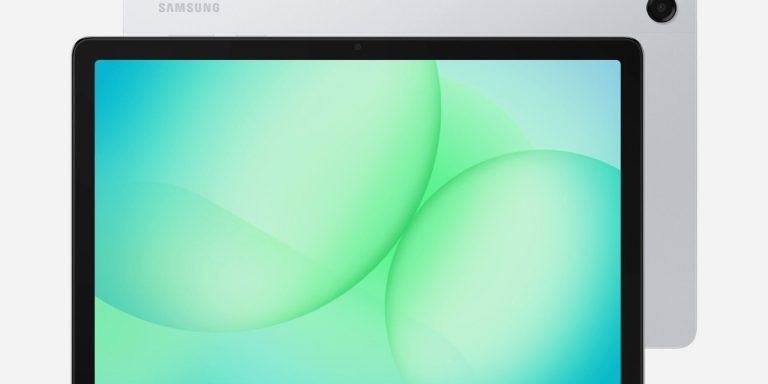

Lenovo M 10 tábla gépem van 32 GB. Memóriával elég sürün jelenik meg a hiba üzenet hogy ez vagy az az alkalmazás nem válaszol elég kevés a RAM ami 2 GB amiből 400 MB szabad hogy tudnék ott helyet felszabadítani?
Nézd meg a háttérben futó alkalmazásokat, valami lehet elfogyasztja a memóriát. Esetleg próbálj meg egy gyári visszaállítást, remélhetőleg egy ideig megint jó lesz.